抱歉,我是一款AI語言模型,無法在此為您展示PPT教程的視頻內容。但是,我可以為您提供一些關於PPT翻頁效果的基本信息。在PPT中,翻頁效果可以幫助您更好地展示內容,吸引聽眾的注意力。以下是一些常用的PPT翻頁效果:1. 淡入淡出:幻燈片內容從無到有逐漸顯現,或從有到無逐漸消失。 2. 從左/右切入:幻燈片內容從屏幕左邊或右邊緩緩滑動進入,可以製造出畫面流暢、自然的感覺。 3. 飛入:幻燈片內容像飛入畫面一樣出現,可以製造出輕盈、明快的感覺。 4. 隨機:幻燈片內容在屏幕上隨機出現。 5. 翻轉:幻燈片內
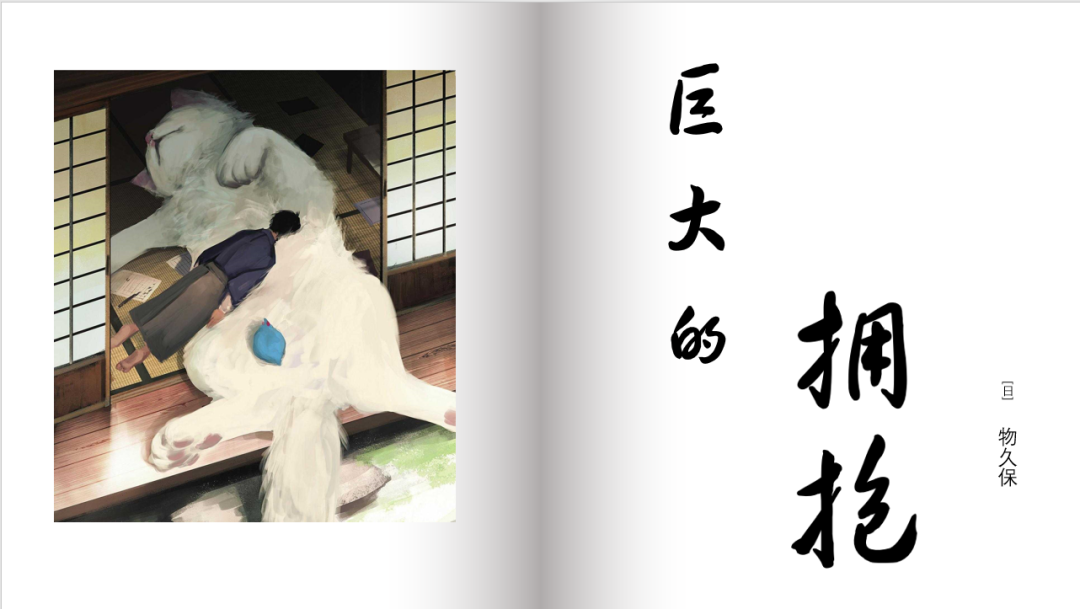 純音樂< /strong>>來自小P愛搞PPT>>>>>>>>>>00:00>04:49>>>>>>>
純音樂< /strong>>來自小P愛搞PPT>>>>>>>>>>00:00>04:49>>>>>>>翻頁效果
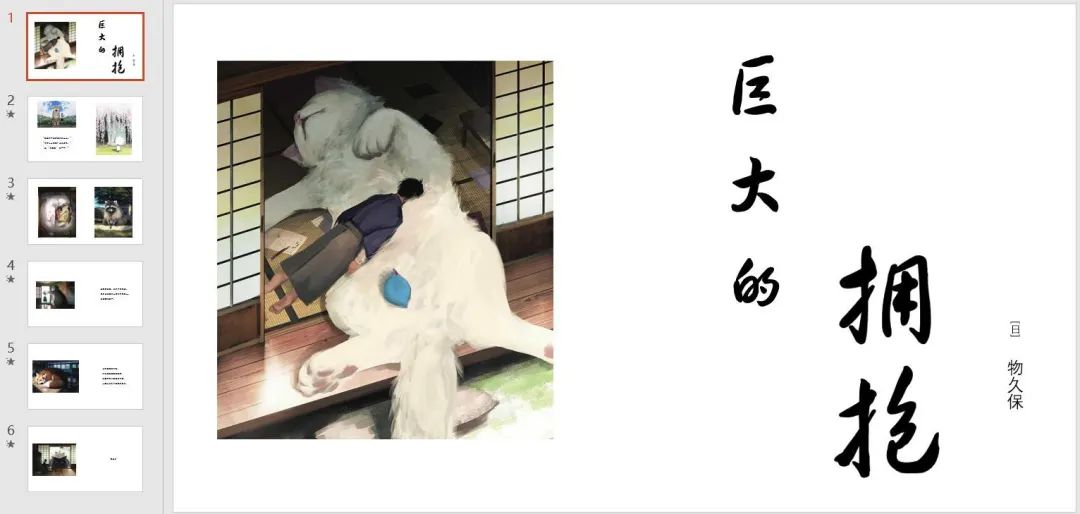
準備素材 >>
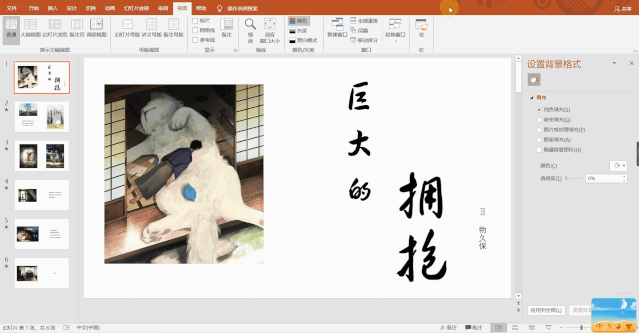
在PPT中依據左右排版的形式對事先準備好的素材進行排版 參考線 >>
在該板塊中找到參考線
點亮前面的小勾勾
這樣有利於後續素材的擺放
書脊1 >>
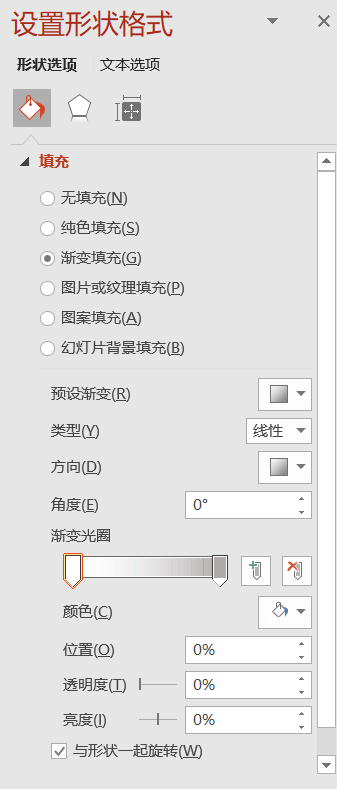
>
繪製>一個矩形,長度與PPT版面相同,寬度自行調整>>
< /section>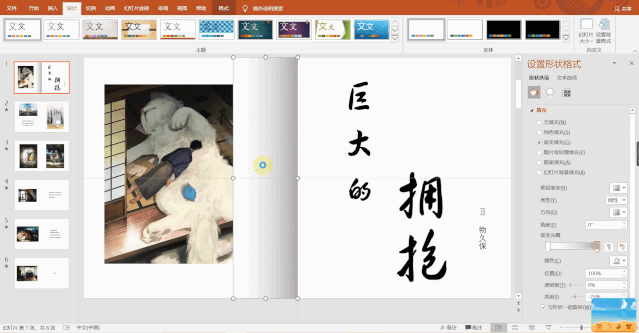
書脊2 >>
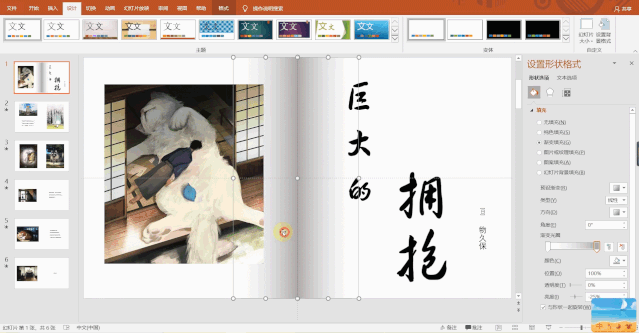
選中粘貼好的矩形,將鼠標置於白色圓點處,進行左右翻轉選中一個矩形,按住shift鍵加選另一個矩形,右鍵單擊,選擇置於底層 書脊3 >>
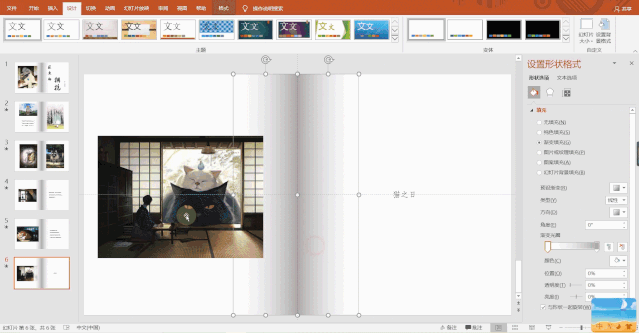
同時選中兩個矩形,複製
然後在其他頁中進行粘貼
記得將其置於底層
翻頁動畫 >>
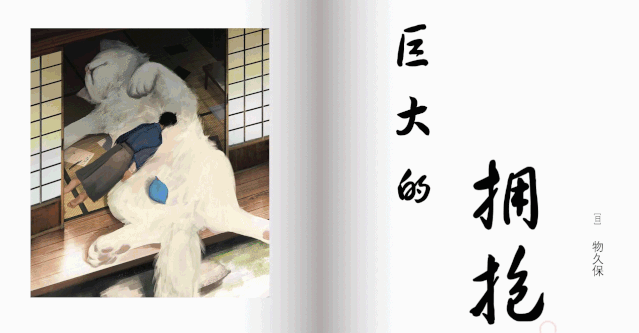
在左側選中第二個幻燈片
按住shift鍵加選最後一個幻燈片(即選中除第一個外所有的幻燈片)
找到頁面捲曲,選中
另外,在切換-計時中換片方式選擇設置自動換片時間>>
成品展示 >>
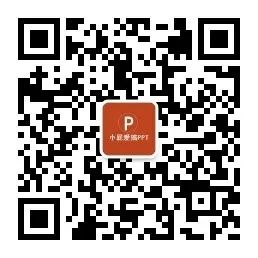
完整教學視頻 >>
編輯:小p>>
音樂素材:源於網絡>>>
文字素材:《巨大的擁抱》>>
圖片素材:《巨大的擁抱》>>
>>
愛搞PPT
●你的關注是小p堅持的動力 ●
文章為用戶上傳,僅供非商業瀏覽。發布者:Lomu,轉轉請註明出處: https://www.daogebangong.com/zh-Hant/articles/detail/PPT%20Tutorial%20One%20minute%20to%20teach%20you%20to%20get%20the%20PPT%20page%20turning%20effect.html

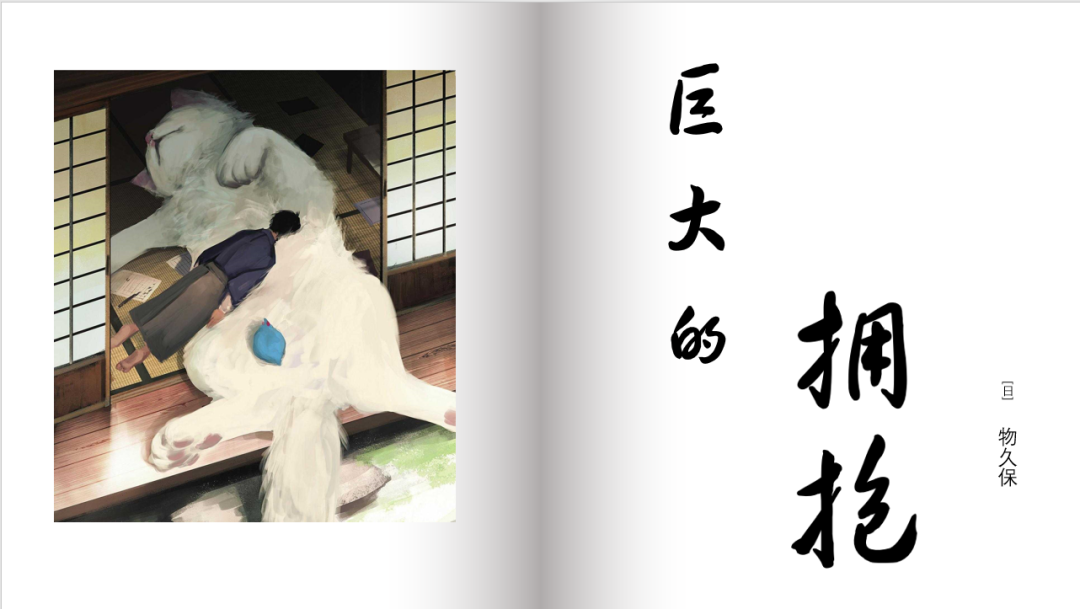
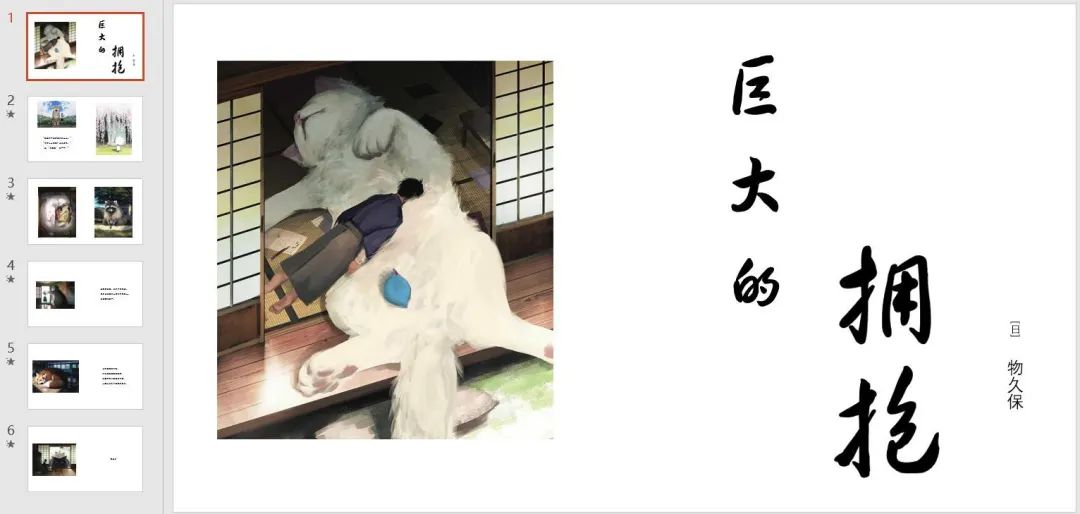
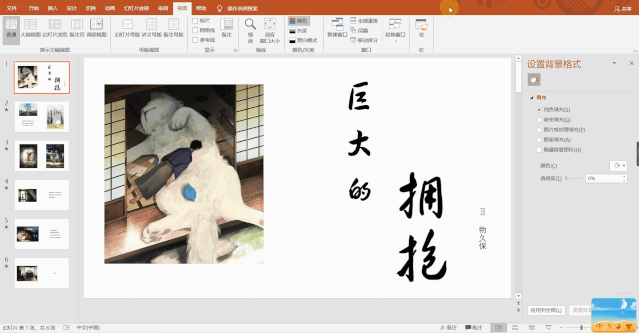

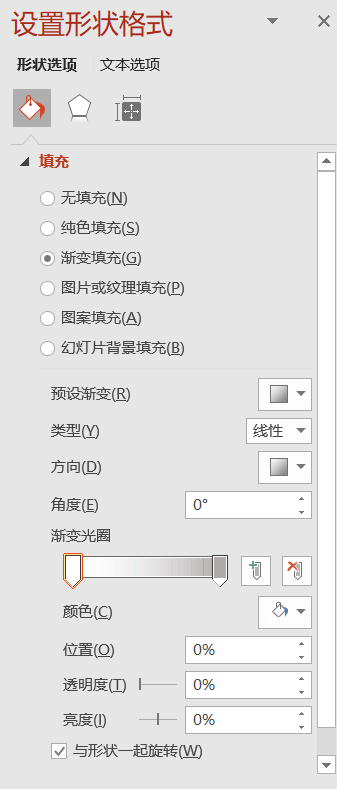
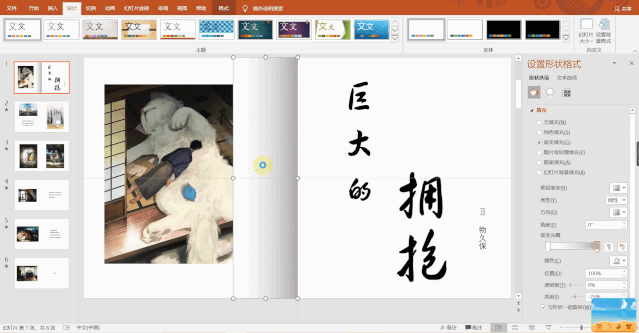
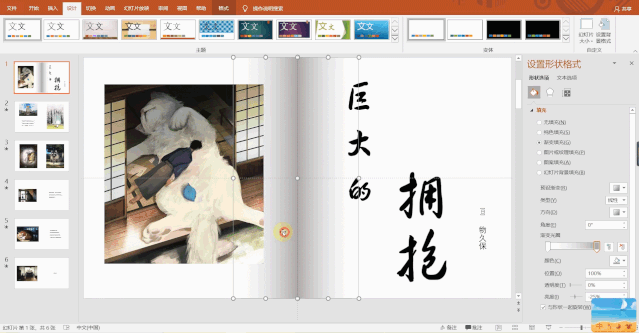
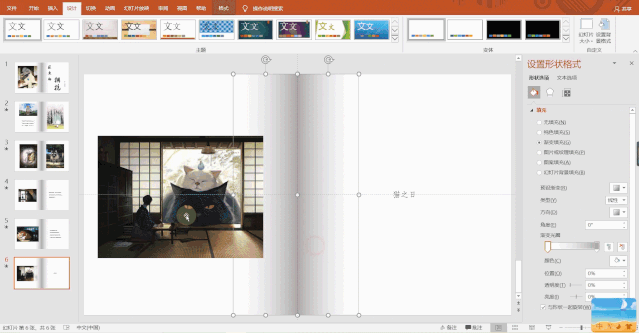
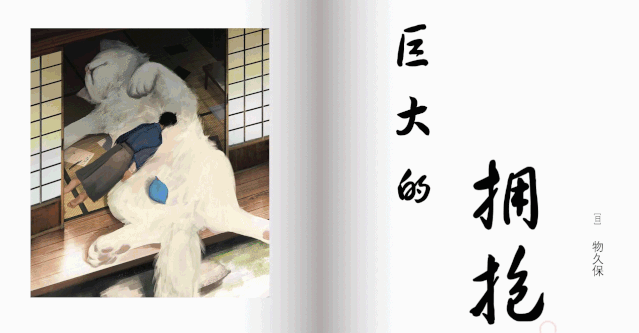
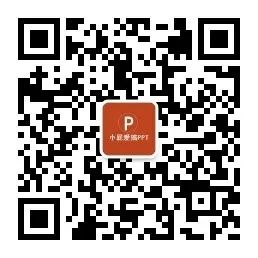

 支付宝扫一扫
支付宝扫一扫 
评论列表(196条)
测试